AdrianaZ
| Configuración Render: OPCIONES Radeon ProRenderAdrianaZ 2020-07-30 09:57:18 Renderizar un modelo En la ventana "Configuración Render" > "Radeon ProRender (Expertos)" seleccionar: 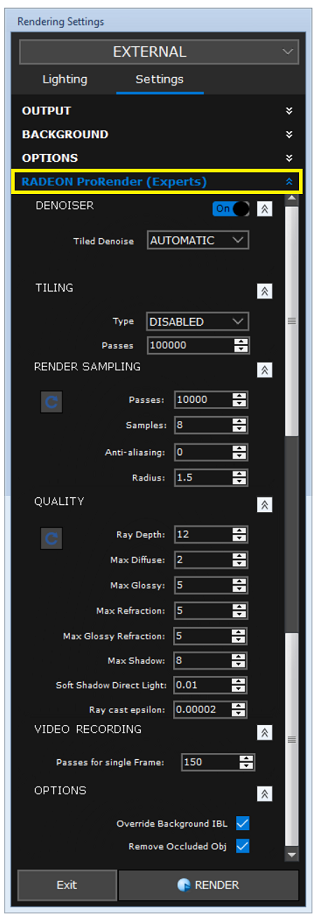 a) Denoiser ON/OFF aplicar o no un filtro “ruido” al Render. La reducción del “ruido digital” reduce los efectos escalonados (puntos negros) a través de un filtro, evitando seguir tantos pasos de Renderizado (recomendamos activar "ON" solo para renderizar donde no hay zoom sobre detalles); b) Tiled denoise (Automático) para aplicar un filtro “ruido” a cada cuadrado en el cual se subdivide la imagen. El Render se realiza por cuadrados; c) TILED (puede ser Desactivado, Automático, o también seleccionado como dimensión) activar cuando la tarjeta de Video NO tiene altas prestaciones y se quiere ejecutar el render por secciones de la imagen; d) Render Sampling, parámetros por defecto (default); 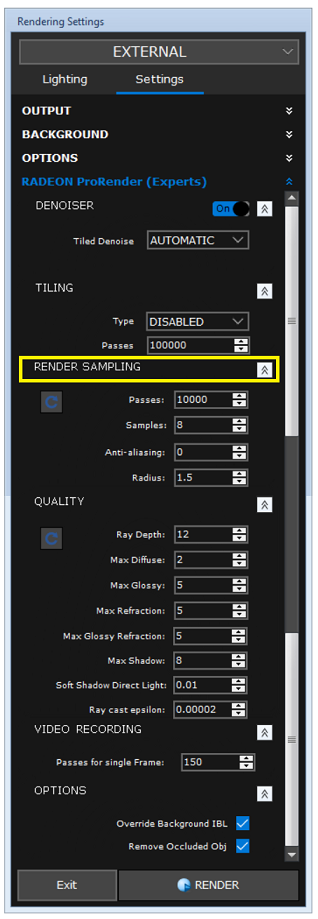 e) Quality, parámetros default. 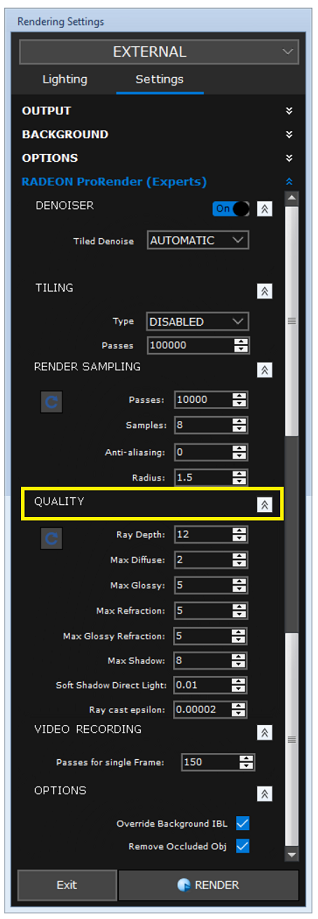 Nota: Se aconseja seleccionar la resolución del render final en virtud del uso que se le quiere dar (visualización video, impresión fotográfica) y del formato elegido para la representación (infografía de obra, foto 10x15, monitor pc, televisión, Smartphone, etc.). -->Seleccionar correctamente las dimensiones |